Precisando de um visualizador de imagens e vídeos 3D? Pois então conheça e veja como instalar o visualizador 3D universal sView no Ubuntu.
sView é um visualizador estereoscópico universal de código aberto que suporta arquivos de vários tipos, incluindo imagens, vídeos, áudio, modelos CAD.
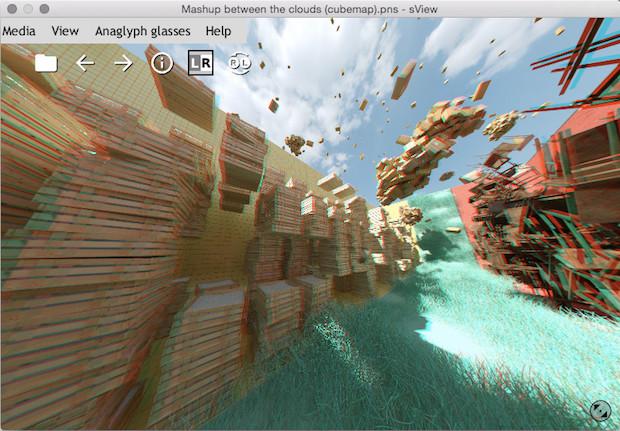
Para cada tipo de mídia, sView oferece um aplicativo independente, com uma interface amigável e personalizada.
Componentes do sView
Confira abaixo os aplicativos fornecidos pelo sView.
3D Image Viewer
Este aplicativo exibe imagens e fotos nos formatos mais populares, incluindo JPEG, PNG, MPO, BMP, EXR, TGA, WebP e muitos outros. Decodificação real executada pelo sistema ffmpeg e, opcionalmente, bibliotecas DevIL e FreeImage. Ele suporta imagens estereoscópicas e planas.
3D Movie Player
Este aplicativo reproduz arquivos de vídeo e áudio. A lista de formatos suportados é muito grande, graças ao FFmpeg framework, incluindo MKV, WebM, OGM, AVI, FLAC e muitos outros.
Ele suporta vídeos estereoscópicos e planos, e a reprodução de áudio é suportada através da biblioteca OpenAL.
Como instalar o visualizador 3D universal sView no Ubuntu
Para instalar o visualizador 3D universal sView no Ubuntu, e ainda poder receber automaticamente as futuras atualizações dele, você deve fazer o seguinte:
Passo 1. Abra um terminal (use as teclas CTRL + ALT + T);
Passo 2. Se ainda não tiver, adicione o repositório do programa com este comando ou use esse tutorial;
sudo add-apt-repository ppa:sview/stablePasso 3. Atualize o Apt digitando o comando:
sudo apt-get updatePasso 4. Agora instale o programa com o comando:
sudo apt-get install sviewComo instalar o visualizador 3D universal sView manualmente ou em outras distros
Se não quiser adicionar o repositório ou quer tentar instalar em outras distribuição baseada em Debian, você pode pegar o arquivo DEB do programa na página de download do repositório e instalar ele manualmente (clicando duas vezes nele).
Ou faça o seguinte:
Passo 1. Abra um terminal;
Passo 2. Confira se o seu sistema é de 32 bits ou 64 bits, para isso, use o seguinte comando no terminal:
uname -mPasso 3. Se seu sistema é de 32 bits, use o comando abaixo para baixar o programa. Se o link estiver desatualizado, acesse essa página, baixe a última versão e salve-o com o nome sview.deb:
wget https://launchpad.net/~sview/+archive/ubuntu/stable/+files/sview_16.04-1~xenial_i386.deb -O sview.debPasso 4. Se seu sistema é de 64 bits, use o comando abaixo para baixar o programa. Se o link estiver desatualizado, acesse essa página, baixe a última versão e salve-o com o nome sview.deb:
wget https://launchpad.net/~sview/+archive/ubuntu/stable/+files/sview_16.04-1~xenial_amd64.deb -O sview.debPasso 5. Agora instale o programa com o comando:
sudo dpkg -i sview.debPasso 6. Caso seja necessário, instale as dependências do programa com o comando:
sudo apt-get install -fMas lembre-se! Ao optar por esse tipo de instalação, você não receberá nenhuma atualização do programa.
Pronto! Agora, quando quiser iniciar um dos programas, digite sview no Dash (ou em um terminal, seguido da tecla TAB).
Desinstalando o visualizador 3D universal sView no Ubuntu e derivados
Para desinstalar o visualizador 3D universal sView no Ubuntu e derivados, faça o seguinte:
Passo 1. Abra um terminal;
Passo 2. Desinstale o programa, usando os comandos abaixo;
sudo add-apt-repository ppa:sview/stable --removesudo apt-get remove sviewsudo apt-get autoremove- Como instalar o Game Engine 3D UPBGE no Linux via Flatpak
- Como instalar editor de malhas 3D MeshLab no Linux
- Como instalar o Open Visual Traceroute no Ubuntu
- Como instalar o jogo Tux Fishing no Linux via Flatpak
O que está sendo falado no blog
<a href="https://www.edivaldobrito.com.br////” rel=”noopener noreferrer” target=”_blank”>Veja mais artigos publicados neste dia…